Удаление JPEG артефактов использует алгоритмы машинного обучения для устранения артефактов JPEG, уменьшения пикселизации и улучшения краев.
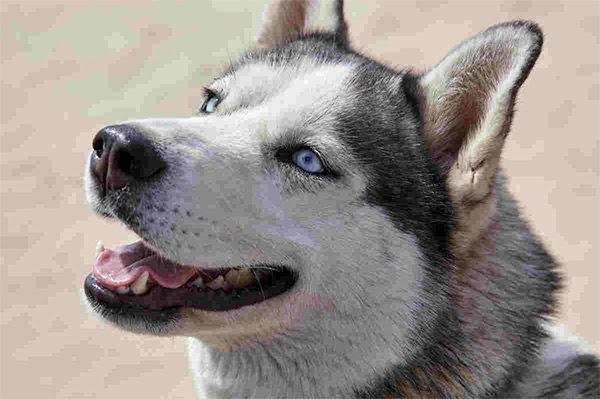

Панель настроек отобразится при выборе в главном меню команды AI -> Удаление JPEG артефактов.
Исходное изображение. Выбрать режим, исходя из качества обрабатываемой фотографии:
Слабое сжатие - для обработки изображений, сохраненных с качеством выше среднего;
Сильное сжатие - для восстановления изображений, сохраненных с низким качеством;
Сильное сжатие с шумом - для восстановления шумных фотографий, сохраненных с низким качеством;
Экстремальный - для фотографий, подвергшимся неоднократным изменениям: пересохранения в разном качестве и в различных форматах, изменение размеров после сжатия и т.п.
При активном чек-боксе Область просмотра изменения параметров будут применяться к небольшой области, ограниченной пунктирной линией. При неактивном - ко всему изображению.
При нажатии кнопки По умолчанию значения параметров вернутся к исходным.
При нажатии кнопки ОК все изменения будут применены к изображению, а диалоговое окно закрыто.
При нажатии кнопки Отмена диалоговое окно закроется без принятия изменений.
